Business Centralで管理している場所別の在庫情報をExcelでの作成その2。今回はExcel for the webを利用。そのためBusiness CentralでExcel for the webを使えるように設定する。デフォルト設定の場合は、Excelアプリが利用できます。
Business Centralの右上の検索虫眼鏡から「OneDrive Setup」と入力し、オンラインのExcelを利用できるよう「Use with system features」を有効にします。

右上の虫眼鏡アイコン検索してItem Ledger Entriesを開き、転記日フィルターを設定します。日付範囲の指定をして何日までの総数を取得します。例では、2023/3/31までの在庫情報が欲しいので、2023/3/31まで転記日フィルターを設定しました。

Item Ledger Entriesリストの右上にあるアイコンをクリックし、「Excelで開く」をクリックします。
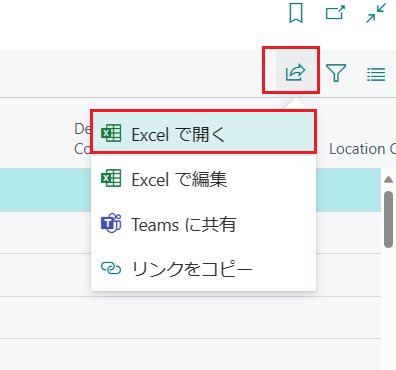
Excel for the webが開くので、ピボットテーブル機能を利用し、2023/3/31日までの場所別の在庫表の作成することができます。
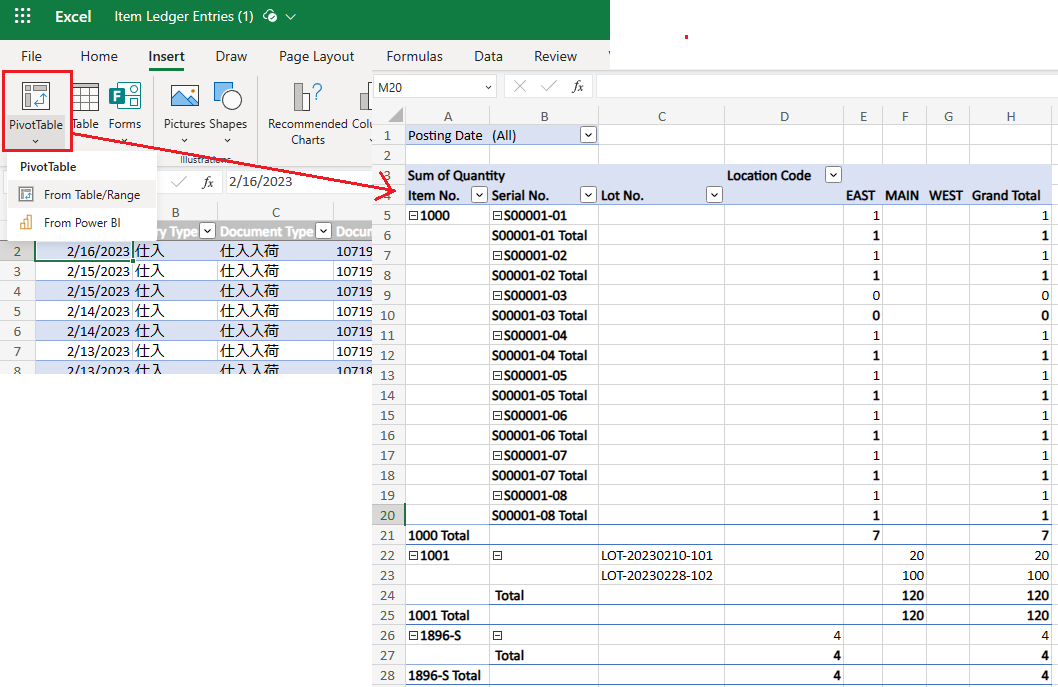
Serial No.やLot No.が必要な場合、Item Ledger Entriesでデフォルトでは表示されていないので、パーソナライズ機能を利用して表示させる必要があります。
データ量が多くなるので、期末処理で、Business Centralの在庫数0、金額0にして、翌期首に再度登録しなおせば1年ごとのデータのみで、Excelの負荷を減らせるかも。

